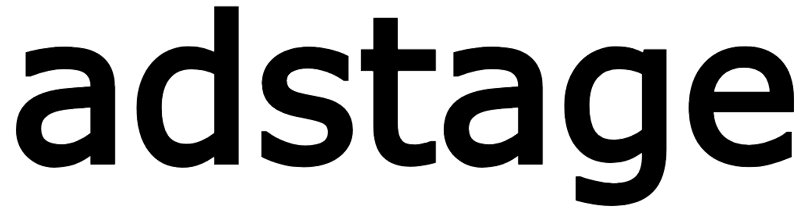광고 시스템 개요 AdStage Web SDK는 웹 애플리케이션에서 3가지 타입의 광고를 지원합니다.
이미지 기반의 광고로, 가장 일반적인 형태입니다.
AdStage.ads. banner ( 'banner-container' , { width: '100%' , height: 250 }); 특징 : 이미지 기반, 자동 크기 조정, 슬라이드 지원
텍스트 기반의 네이티브 광고로, 콘텐츠와 자연스럽게 통합됩니다.
AdStage.ads. text ( 'text-container' ); 특징 : 높이 자동 조정, 줄 수 제한, 네이티브 스타일
동영상 기반의 광고로, 높은 참여도를 제공합니다.
AdStage.ads. video ( 'video-container' , { width: 640 , height: 360 , autoplay: true , muted: true }); 특징 : HTML5 비디오, 자동재생/음소거, 모바일 최적화
SDK 초기화 - AdStage.init()로 설정컨테이너 준비 - HTML에 광고 표시 영역 생성광고 요청 - ads.banner(), ads.text(), ads.video() 호출자동 렌더링 - 백그라운드에서 광고 로드 및 표시이벤트 추적 - 노출/클릭 자동 수집
각 광고 타입별 상세 사용법을 확인해보세요:
이미지 기반의 배너 광고로, 가장 일반적인 형태의 웹 광고입니다.
// 기본 배너 광고 AdStage.ads. banner ( 'banner-container' , { width: '100%' , height: 250 });
// 클릭 이벤트 처리 및 고급 옵션 AdStage.ads. banner ( 'banner-container' , { width: '100%' , height: 250 , onClick : ( adData ) => { console. log ( '배너 광고 클릭:' , adData); } }); 주요 특징:
동적 크기 조정 (이미지 크기 기반으로 자동 최적화)
백그라운드 로딩으로 빠른 응답
자동 슬라이드 지원 (여러 광고 시)
텍스트 기반의 네이티브 광고로, 콘텐츠와 자연스럽게 어우러집니다.
// 기본 텍스트 광고 AdStage.ads. text ( 'text-container' , { maxLines: 3 });
// 클릭 이벤트 처리 AdStage.ads. text ( 'text-container' , { maxLines: 3 , onClick : ( adData ) => { console. log ( '텍스트 광고 클릭:' , adData); } }); 주요 특징:
콘텐츠 높이에 자동 맞춤 (height: 'auto')
사이트 디자인과 자연스러운 통합
최대 줄 수 제한 가능
동영상 기반의 광고로, 높은 참여도를 제공합니다.
// 기본 비디오 광고 (기본값: 자동재생, 음소거, 컨트롤 숨김) AdStage.ads. video ( 'video-container' , { width: 640 , height: 360 , autoplay: true , // 기본값: true muted: true , // 기본값: true controls: false // 기본값: false });
// 사용자 제어 가능한 비디오 광고 AdStage.ads. video ( 'video-container' , { width: 640 , height: 360 , autoplay: false , muted: false , controls: true , onClick : ( adData ) => { console. log ( '비디오 광고 클릭:' , adData); } }); 주요 특징:
단일 비디오 최적화 (maxAds: 1)
HTML5 비디오 플레이어
모바일 인라인 재생 지원 (playsinline: true)
반복 재생 기본 활성화 (loop: true)
graph TD A[SDK 초기화] --> B[광고 컨테이너 탐지] B --> C[광고 요청] C --> D[광고 응답 수신] D --> E[광고 렌더링] E --> F[노출 이벤트 전송] F --> G[사용자 상호작용 추적]
초기화 : AdStage.init()로 SDK 설정컨테이너 준비 : HTML에 광고가 표시될 요소 생성광고 요청 : 서버에 광고 콘텐츠 요청렌더링 : 받은 광고를 지정된 컨테이너에 표시추적 : 노출 및 클릭 이벤트 자동 추적
모든 광고 타입에서 사용할 수 있는 옵션들:
옵션 타입 기본값 설명 onClickfunctionundefined광고 클릭 시 콜백 함수 adIdstringundefined특정 광고 ID 지정 language'ko' | 'en' | 'ja' | 'zh'undefined언어 필터 deviceType'MOBILE' | 'DESKTOP'undefined디바이스 타입 필터 country'KR' | 'US' | 'JP' | 'CN' | 'DE'undefined국가 필터
옵션 타입 기본값 설명 widthstring | number'100%'광고 너비 heightnumber250 광고 높이 (배너는 기본 250px) autoSlidebooleanfalse여러 광고 시 자동 슬라이드 slideIntervalnumber5000슬라이드 간격 (ms)
옵션 타입 기본값 설명 maxLinesnumber3최대 줄 수 stylestring'default'스타일 테마
참고 : 텍스트 광고는 콘텐츠에 따라 높이가 자동 조정됩니다 (height: 'auto').
옵션 타입 기본값 설명 widthnumber640비디오 너비 heightnumber360비디오 높이 autoplaybooleantrue자동 재생 mutedbooleantrue음소거 loopbooleantrue반복 재생 controlsbooleanfalse컨트롤 표시 playsinlinebooleantrue인라인 재생 (모바일) hideControlsbooleanfalse모든 컨트롤 숨기기 customControlsobjectundefined세부 컨트롤 설정
customControls : { hidePlayButton : boolean, // 재생 버튼 숨기기 hideProgressBar : boolean, // 진행바 숨기기 hideCurrentTime : boolean, // 현재 시간 숨기기 hideRemainingTime : boolean, // 남은 시간 숨기기 hideVolumeSlider : boolean, // 볼륨 슬라이더 숨기기 hideMuteButton : boolean, // 음소거 버튼 숨기기 hideFullscreenButton : boolean // 전체화면 버튼 숨기기 } // 특정 광고 ID로 배너 광고 표시 AdStage.ads. banner ( 'my-banner' , { width: '100%' , height: 250 , adId: 'specific-ad-123' , language: 'ko' , deviceType: 'DESKTOP' , onClick : ( adData ) => { console. log ( '광고 클릭:' , adData); // 사용자 정의 추적 로직 } });
// 커스텀 컨트롤이 있는 비디오 광고 AdStage.ads. video ( 'video-container' , { width: 640 , height: 360 , autoplay: false , muted: false , controls: true , customControls: { hideFullscreenButton: true , hideVolumeSlider: false , hideProgressBar: false } }); SDK는 자동으로 백그라운드에서 광고를 로드합니다:
// 슬롯 ID는 즉시 반환, 광고는 백그라운드에서 로드 const slotId = AdStage.ads. banner ( 'banner-ad' ); console. log ( '슬롯 생성됨:' , slotId); // 즉시 실행
// 실제 광고는 비동기로 로드되어 렌더링됨 DOM에서 제거된 광고 컨테이너는 자동으로 정리됩니다:
// MutationObserver를 통한 자동 감지 및 정리 // 개발자가 수동으로 destroy()를 호출할 필요 없음 const slotId = AdStage.ads. banner ( 'banner-ad' );
// DOM에서 컨테이너가 제거되면 자동으로 슬롯도 정리됨 document. getElementById ( 'banner-ad' ). remove (); 컨테이너를 찾지 못할 경우 자동 재시도:
// 컨테이너가 아직 존재하지 않아도 점진적으로 재시도 const slotId = AdStage.ads. banner ( 'not-yet-exists' , { width: '100%' , height: 250 });
// 나중에 DOM에 컨테이너가 추가되면 자동으로 광고 표시 setTimeout (() => { const div = document. createElement ( 'div' ); div.id = 'not-yet-exists' ; document.body. appendChild (div); }, 1000 ); SDK가 자동으로 추가하는 CSS 클래스들:
/* 광고 컨테이너 */ .adstage-ad { position : relative ; overflow : hidden ; }
/* 로딩 상태 */ .adstage-loading { opacity : 0.7 ; }
/* 로딩 완료 */ .adstage-loaded { opacity : 1 ; transition : opacity 0.3 s ease ; }
/* 오류 상태 */ .adstage-error { border : 1 px solid #ff0000 ; } 다양한 화면 크기에 맞는 광고 설정:
AdStage.ads. banner ( 'responsive-banner' , { width: '100%' , height: window.innerWidth > 768 ? 250 : 100 , responsive: true }); SDK는 JavaScript, React, Next.js 환경에서 사용할 수 있습니다. 실제 예제를 통해 구현 방법을 알아보세요.
HTML 파일에서 UMD 버전을 직접 로드하여 사용하는 방법입니다.
<! DOCTYPE html > < html > < head > < title >AdStage SDK Example</ title > </ head > < body > <!-- 광고 컨테이너 --> < div id = "banner-ad" >배너 광고가 로드 중입니다...</ div > < div id = "text-ad" >텍스트 광고가 로드 중입니다...</ div > < div id = "video-ad" >비디오 광고가 로드 중입니다...</ div >
<!-- SDK 로드 --> < script src = "https://unpkg.com/@adstage/web-sdk/dist/index.umd.js" ></ script > < script > // SDK 초기화 AdStage. init ({ apiKey: 'your-api-key' , baseUrl: '' , debug: true }); // 광고 생성 const bannerSlotId = AdStage.ads. banner ( 'banner-ad' , { width: '100%' , height: 250 , onClick : ( adData ) => console. log ( '배너 클릭:' , adData) }); const textSlotId = AdStage.ads. text ( 'text-ad' , { maxLines: 3 , onClick : ( adData ) => console. log ( '텍스트 클릭:' , adData) }); const videoSlotId = AdStage.ads. video ( 'video-ad' , { width: 640 , height: 360 , autoplay: true , muted: true , controls: false , onClick : ( adData ) => console. log ( '비디오 클릭:' , adData) }); </ script > </ body > </ html > React에서 직접 SDK를 사용하는 방법입니다.
import React, { useEffect, useRef } from 'react' ; import { AdStage } from '@adstage/web-sdk' ;
function AdComponent () { const bannerRef = useRef ( null ); const textRef = useRef ( null ); const videoRef = useRef ( null ); const slotIdsRef = useRef ({});
useEffect (() => { // SDK 초기화 AdStage. init ({ apiKey: 'your-api-key' , debug: true });
// 광고 생성 if (bannerRef.current) { slotIdsRef.current.banner = AdStage.ads. banner (bannerRef.current, { width: '100%' , height: 250 , onClick : ( adData ) => console. log ( '배너 클릭:' , adData) }); }
if (textRef.current) { slotIdsRef.current.text = AdStage.ads. text (textRef.current, { maxLines: 3 , onClick : ( adData ) => console. log ( '텍스트 클릭:' , adData) }); }
if (videoRef.current) { slotIdsRef.current.video = AdStage.ads. video (videoRef.current, { width: 640 , height: 360 , autoplay: true , muted: true , controls: false , onClick : ( adData ) => console. log ( '비디오 클릭:' , adData) }); }
// 정리 함수 return () => { Object. values (slotIdsRef.current). forEach ( slotId => { if (slotId) AdStage.ads. destroy (slotId); }); }; }, []);
return ( < div > < h1 >AdStage SDK - React 예제</ h1 > < div style = {{ margin: '20px 0' }}> < h2 >Banner Advertisement</ h2 > < div ref = {bannerRef} style = {{ minHeight: '100px' , border: '2px dashed #ccc' , borderRadius: '4px' , display: 'flex' , alignItems: 'center' , justifyContent: 'center' }} > 배너 광고가 로드 중입니다... </ div > </ div >
< div style = {{ margin: '20px 0' }}> < h2 >Text Advertisement</ h2 > < div ref = {textRef}> 텍스트 광고가 로드 중입니다... </ div > </ div >
< div style = {{ margin: '20px 0' }}> < h2 >Video Advertisement</ h2 > < div ref = {videoRef}> 비디오 광고가 로드 중입니다... </ div > </ div > </ div > ); }
export default AdComponent; Next.js에서 AdStageProvider를 사용하는 권장 방법입니다.
// pages/_app.js import { AdStageProvider } from '@adstage/web-sdk' ;
export default function App ({ Component , pageProps }) { return ( < AdStageProvider config = {{ apiKey: 'your-api-key' , debug: true }} > < Component { ... pageProps} /> </ AdStageProvider > ); } // pages/index.js import { useEffect, useRef } from 'react' ; import { useAdStageInstance } from '@adstage/web-sdk' ;
export default function Home () { const adstage = useAdStageInstance (); const bannerRef = useRef ( null ); const textRef = useRef ( null ); const videoRef = useRef ( null ); const slotIdsRef = useRef ({});
useEffect (() => { if (adstage) { loadAds (); } return () => { // 컴포넌트 언마운트 시 정리 Object. values (slotIdsRef.current). forEach ( slotId => { if (slotId) adstage?.ads?. destroy (slotId); }); }; }, [adstage]);
const loadAds = () => { // 배너 광고 if (bannerRef.current) { slotIdsRef.current.banner = adstage.ads. banner (bannerRef.current, { width: '100%' , height: 250 , onClick : ( adData ) => console. log ( '배너 클릭:' , adData) }); } // 텍스트 광고 if (textRef.current) { slotIdsRef.current.text = adstage.ads. text (textRef.current, { maxLines: 3 , onClick : ( adData ) => console. log ( '텍스트 클릭:' , adData) }); } // 비디오 광고 if (videoRef.current) { slotIdsRef.current.video = adstage.ads. video (videoRef.current, { width: 640 , height: 360 , autoplay: true , muted: true , controls: false , onClick : ( adData ) => console. log ( '비디오 클릭:' , adData) }); } };
return ( < div style = {{ fontFamily: 'Arial, sans-serif' , margin: '20px' }}> < h1 >AdStage SDK - Next.js 광고 예제</ h1 > { /* 배너 광고 */ } < div style = {{ margin: '40px 0' , padding: '20px' , border: '1px solid #ddd' }}> < h2 >Banner Advertisement</ h2 > < div ref = {bannerRef} style = {{ minHeight: '100px' , border: '2px dashed #ccc' , borderRadius: '4px' , display: 'flex' , alignItems: 'center' , justifyContent: 'center' }} > 배너 광고가 로드 중입니다... </ div > </ div > { /* 텍스트 광고 */ } < div style = {{ margin: '40px 0' , padding: '20px' , border: '1px solid #ddd' }}> < h2 >Text Advertisement</ h2 > < div ref = {textRef} style = {{ backgroundColor: 'rgba(34, 197, 94, 0.1)' , borderRadius: '12px' , border: '1px solid rgba(34, 197, 94, 0.2)' , padding: '16px' , minHeight: '80px' }} > 텍스트 광고가 로드 중입니다... </ div > </ div > { /* 비디오 광고 */ } < div style = {{ margin: '40px 0' , padding: '20px' , border: '1px solid #ddd' }}> < h2 >Video Advertisement</ h2 > < div ref = {videoRef} style = {{ minHeight: '100px' , border: '2px dashed #ccc' , borderRadius: '4px' , display: 'flex' , alignItems: 'center' , justifyContent: 'center' }} > 비디오 광고가 로드 중입니다... </ div > </ div > </ div > ); }